Los permisos de los archivos y carpetas de WordPress son un aspecto importante de la seguridad y el funcionamiento de tu sitio web. Si los permisos no están configurados correctamente, puedes tener problemas para acceder, modificar o subir archivos, o incluso recibir errores al intentar actualizar WordPress o instalar plugins y temas. En este artículo, te explicaremos de forma detallada cómo comprobar y corregir los permisos de los archivos y carpetas de WordPress.
¿Qué son los permisos de los archivos y carpetas?
Los permisos de los archivos y carpetas son un conjunto de reglas que determinan quién puede leer, escribir o ejecutar los archivos y carpetas de tu sitio web. Estos permisos se basan en el sistema de usuarios y grupos que utiliza el servidor web donde está alojado tu WordPress.
Cada archivo y carpeta tiene tres tipos de permisos: lectura (r), escritura (w) y ejecución (x). Cada uno de estos permisos se puede asignar a tres tipos de usuarios: propietario (u), grupo (g) y otros (o). Así, por ejemplo, un archivo con permisos rwxr-xr– significa que el propietario puede leer, escribir y ejecutar el archivo, el grupo puede leer y ejecutar el archivo, y los otros solo pueden leer el archivo.
Los permisos se pueden representar también con números octales, del 0 al 7, donde cada número corresponde a una combinación de permisos:
– 0: ningún permiso
– 1: solo ejecución
– 2: solo escritura
– 3: escritura y ejecución
– 4: solo lectura
– 5: lectura y ejecución
– 6: lectura y escritura
– 7: lectura, escritura y ejecución
Así, el ejemplo anterior se podría escribir como 754, donde el primer número se refiere al propietario, el segundo al grupo y el tercero a los otros.
¿Qué permisos debe tener WordPress?
Los permisos que debe tener WordPress dependen del tipo de servidor web que utilices, pero en general se recomienda seguir estas reglas:
– Los archivos deben tener permisos 644 o 640. Esto significa que el propietario puede leer y escribir los archivos, el grupo puede leerlos (o también escribirlos si usas 640) y los otros solo pueden leerlos.
– Las carpetas deben tener permisos 755 o 750. Esto significa que el propietario puede leer, escribir y ejecutar las carpetas, el grupo puede leerlas y ejecutarlas (o también escribirlas si usas 750) y los otros solo pueden leerlas y ejecutarlas.
– El archivo wp-config.php debe tener permisos 600 o 400. Esto significa que solo el propietario puede leer y escribir el archivo (o solo leerlo si usas 400) y nadie más puede acceder a él. Este archivo contiene información sensible sobre la base de datos y otras configuraciones de WordPress, por lo que es importante protegerlo.
– La carpeta wp-content debe tener permisos 775 o 770. Esto significa que el propietario y el grupo pueden leer, escribir y ejecutar la carpeta, y los otros solo pueden leerla y ejecutarla (o no pueden acceder a ella si usas 770). Esta carpeta contiene los archivos de los plugins, los temas y las subidas de los usuarios, por lo que es necesario que tenga permisos de escritura para poder instalar o actualizar estos elementos.
¿Cómo comprobar los permisos de WordPress?
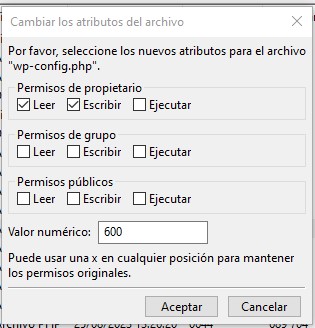 Para comprobar los permisos de WordPress puedes utilizar un cliente FTP como FileZilla o un administrador de archivos como cPanel. Estas herramientas te permiten ver y modificar los permisos de los archivos y carpetas de tu sitio web.
Para comprobar los permisos de WordPress puedes utilizar un cliente FTP como FileZilla o un administrador de archivos como cPanel. Estas herramientas te permiten ver y modificar los permisos de los archivos y carpetas de tu sitio web.
Para ver los permisos con FileZilla, debes conectarte a tu servidor FTP con tus credenciales e ir al directorio donde está instalado WordPress. En la ventana derecha verás una lista de archivos y carpetas con sus respectivos permisos en la columna Perms. Puedes ordenar la lista por esta columna para ver más fácilmente los permisos.
Para ver los permisos con cPanel, debes acceder a tu panel de control e ir a la sección Archivos > Administrador de archivos. Allí verás una lista de archivos y carpetas con sus respectivos permisos en la columna Permisos. Puedes ordenar la lista por esta columna para ver más fácilmente los permisos.
¿Cómo corregir los permisos de WordPress?
Para corregir los permisos de WordPress puedes utilizar el mismo cliente FTP o administrador de archivos que usaste para comprobarlos. Estas herramientas te permiten cambiar los permisos de los archivos y carpetas de tu sitio web.
Para cambiar los permisos con FileZilla, debes seleccionar el archivo o carpeta que quieras modificar y hacer clic derecho sobre él. En el menú que se abre, elige la opción Permisos del archivo. Se abrirá una ventana donde podrás ajustar los permisos con números octales o con casillas de verificación. Haz clic en Aceptar para guardar los cambios.
Para cambiar los permisos con cPanel, debes seleccionar el archivo o carpeta que quieras modificar y hacer clic en el botón Permisos que se encuentra en la parte superior. Se abrirá una ventana donde podrás ajustar los permisos con números octales o con casillas de verificación. Haz clic en Cambiar permisos para guardar los cambios.
Esperamos que este artículo te haya sido útil para comprobar y corregir los permisos de los archivos y carpetas de WordPress. Si tienes alguna duda o problema, no dudes en contactarnos.